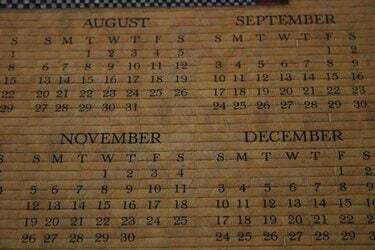
Planificați anul făcând o pagină de mini-calendare, câte unul pentru fiecare lună.
Unele programe vă permit să creați un calendar lunar folosind un expert de proiectare a calendarului. Dacă le redimensionați astfel încât să fie mai mici, puteți încadra mai multe pe o pagină sau puteți afișa un calendar mic și alt text pe aceeași pagină. Aceste mini calendare sunt utile pentru multe tipuri de planificare sau pentru tipărirea calendarelor de evenimente pentru afacerea sau organizația dvs.
Utilizați Microsoft Publisher
Pasul 1
Inserați un obiect de galerie de design calendar în documentul dvs. Selectați „Obiect Galerie de design” din meniul „Inserare” din Microsoft Publisher. Alegeți „Obiecte după categorie” și selectați „Calendare”. Alege un stil care se potrivește scopului tău. Editorul va insera calendarul pe pagina dvs.
Videoclipul zilei
Pasul 2
Editează-ți calendarul. Selectați calendarul și faceți clic pe pictograma Expert din partea de jos a acestuia (pare o mică baghetă magică). Puteți schimba luna și anul făcând clic pe „Schimbați intervalul de date” în partea de jos a panoului de design calendar (în caz contrar, editorul este setată la luna curentă). Selectați luna și anul dorit din meniurile drop-down.
Pasul 3
Redimensionați calendarul trăgând oricare dintre mânerele de colț. Editorul plasează automat calendarul pentru a umple pagina curentă. Pentru a face un mini calendar, veți dori să-l redimensionați și, de asemenea, eventual să-l mutați. După redimensionare, poate fi necesar să micșorați unele sau toate dimensiunile fontului, evidențiind-le și modificând dimensiunea în bara de instrumente.
Pasul 4
Fă încă o lună. Copiați calendarul pe care tocmai l-ați creat, inserați-l, mutați-l la loc și editați-l pentru a-l schimba în altă lună. Aceasta va face o nouă lună, dar vă va permite să păstrați noua dimensiune și formă și orice modificări de font pe care le-ați făcut.
Utilizați Microsoft Word
Pasul 1
Activați bara de instrumente „Tables and Borders” selectând-o în secțiunea „Toolbars” din meniul „View”, dacă nu este deja activată. Crearea unui tabel este cea mai bună modalitate de a crea un mini calendar redimensionabil în Word.
Pasul 2
Inserați un tabel în documentul Word făcând clic pe pictograma „Inserați tabel” din mijlocul barei de instrumente Tabele și chenaruri. Este icoana care arată ca o masă.
Pasul 3
Specificați numărul de rânduri și coloane pe care ar trebui să le aibă tabelul dvs. Dacă doriți un calendar normal de șapte zile pe săptămână, alegeți șapte coloane și fie patru sau cinci rânduri, în funcție de lună.
Pasul 4
Redimensionați tabelul trăgând mânerul din dreapta jos pentru a-l transforma într-un mini calendar. Dacă documentul dvs. este formatat cu două sau trei coloane, Word va dimensiona tabelul pentru a se potrivi cu lățimea unei coloane.
Pasul 5
Introduceți numere pentru date. Dacă luna începe într-o zi de miercuri, ați lăsa primele trei celule goale și ați începe cu un „1” în a patra celulă. Continuați să introduceți toate datele pentru zilele lunii dvs.
Pasul 6
Formatați-vă calendarul. Adăugați încă un rând în partea de sus pentru zilele săptămânii, dacă doriți; faceți clic pe pictograma „Inserare rând” din bara de instrumente Tables and Borders, asigurându-vă că cursorul se află mai întâi într-una dintre celulele din rândul de sus. Evidențiați unele sau toate celulele și modificați stilul sau dimensiunea fontului. Puneți cursorul în prima celulă și apăsați „Enter” pentru a crea o linie de text deasupra calendarului și introduceți numele lunii pe acea linie.
Pasul 7
Faceți un alt mini calendar. Odată ce aveți calendarul, îl puteți copia și lipi și edita copia pentru a face încă o lună.
Bacsis
O pagină cu trei coloane de dimensiuni egale și patru rânduri poate afișa calendare lunare în valoare de un an.
Alegeți un aspect al calendarului cu numere mari și un titlu simplu, astfel încât să se redimensioneze și să fie în continuare lizibil.
Pe lângă crearea propriilor calendare, puteți utiliza șabloane de calendar online, cum ar fi cele de la PrintableCalendar.ca.



